WPS Word文档制作海报的方法
2022-11-17 17:13:12作者:极光下载站
对于很多小伙伴来说wps应该是一个很熟悉的软件,因为我们在日常生活中经常会使用它来查看或编辑各种格式的文件。在WPS中,我们利用文字文档可以制作很多东西,例如宣传海报。有的小伙伴可能不知道该进行设置,其实很简单,我们只需要打开一个空白的文字文档,然后在文档中插入图片素材与艺术字,完成设计之后我们点击输出为PDF图标,将文字文档输出为PDF格式即可。有的小伙伴可能不清楚具体的操作方法,接下来小编就来和大家分享一下WPS word文档制作海报的方法。
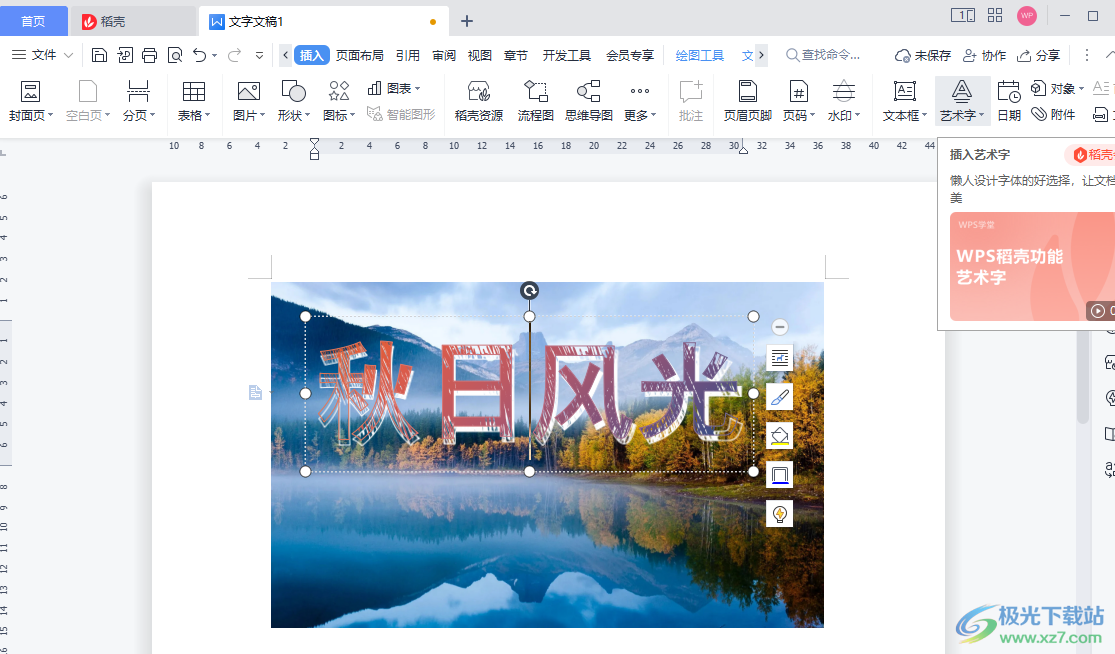
方法步骤
1、第一步,我们先打开Wps软件,然后在WPS页面中新建或打开一个文字文档
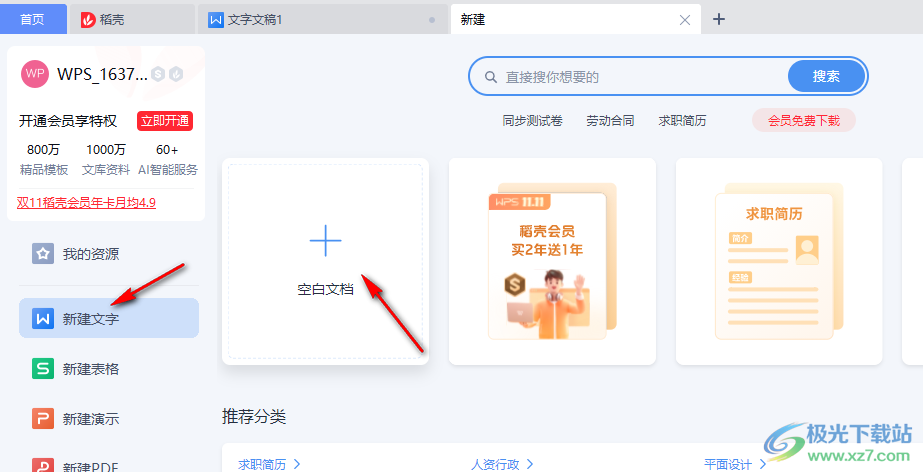
2、第二步,进入文字文档页面之后我们点击“插入”选项,然后在子工具栏中选择“图片”,再点击“本地图片”选项
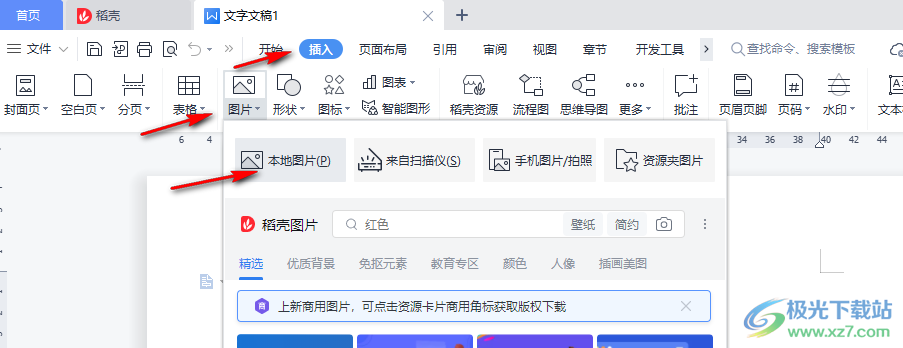
3、第三步,接着我们在文件夹页面中找到自己准备好的图片素材,点击打开
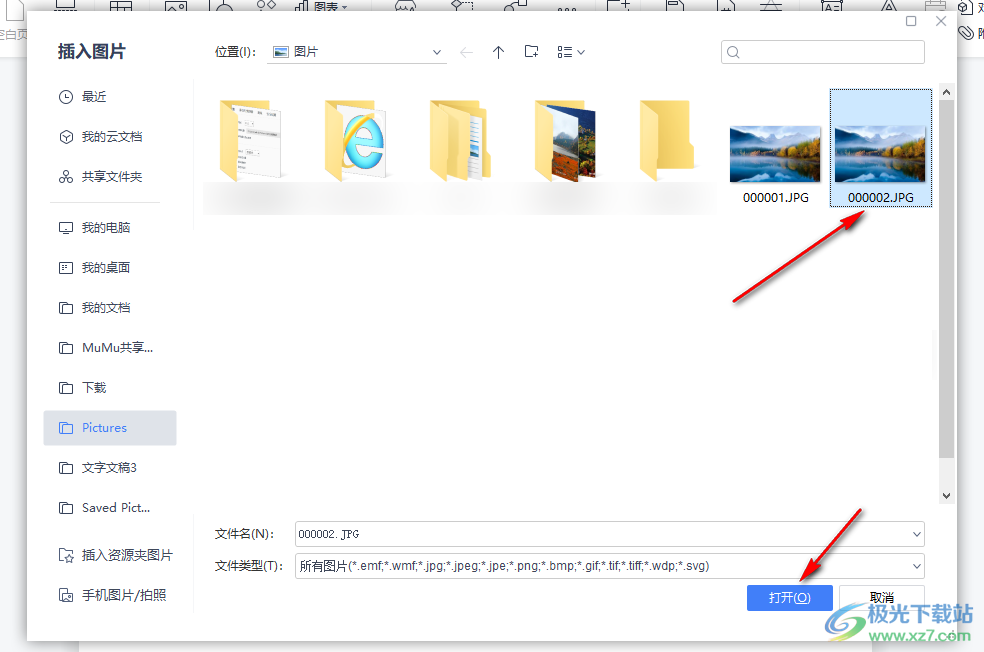
4、第四步,插入图片之后我们再点击插入子工具栏中的“艺术字”工具,然后在下拉列表中选择一个自己喜欢的艺术字,点击使用
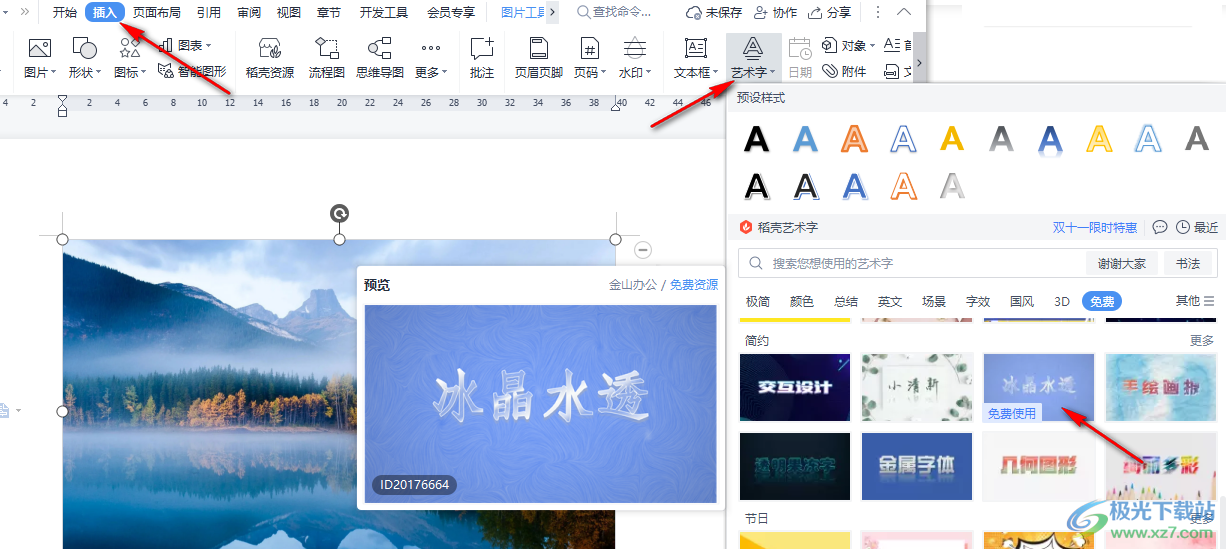
5、第五步,我们将艺术字插入图中之后,更换艺术字内容,再调整艺术字的大小与位置,然后点击页面上方的“输出为PDF”图标
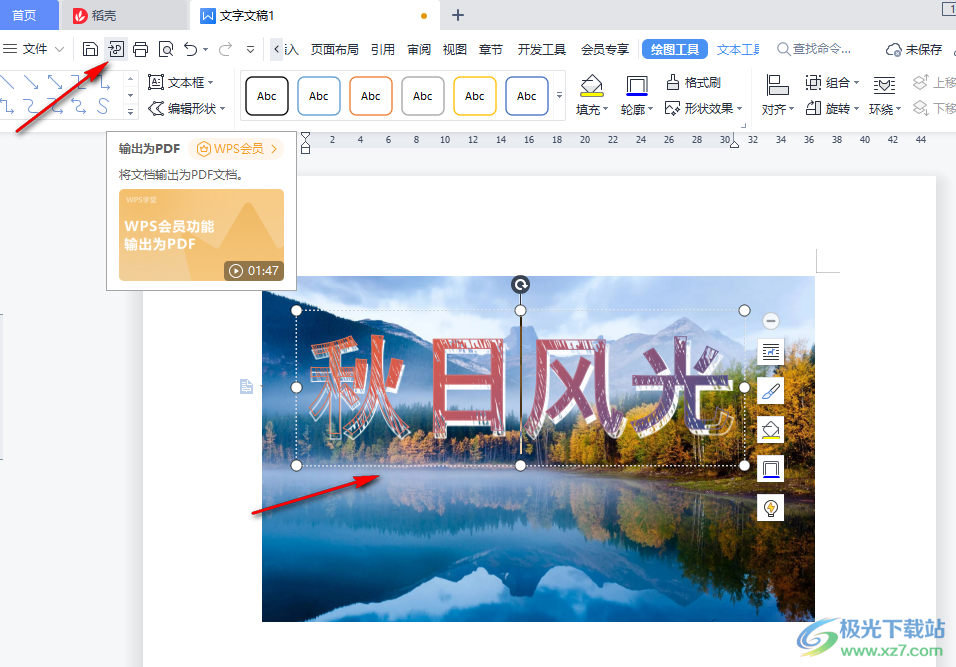
6、第六步,最后在输出页面中我们完成输出范围、输出选项以及保存位置的设置并点击“开始输出”选项即可
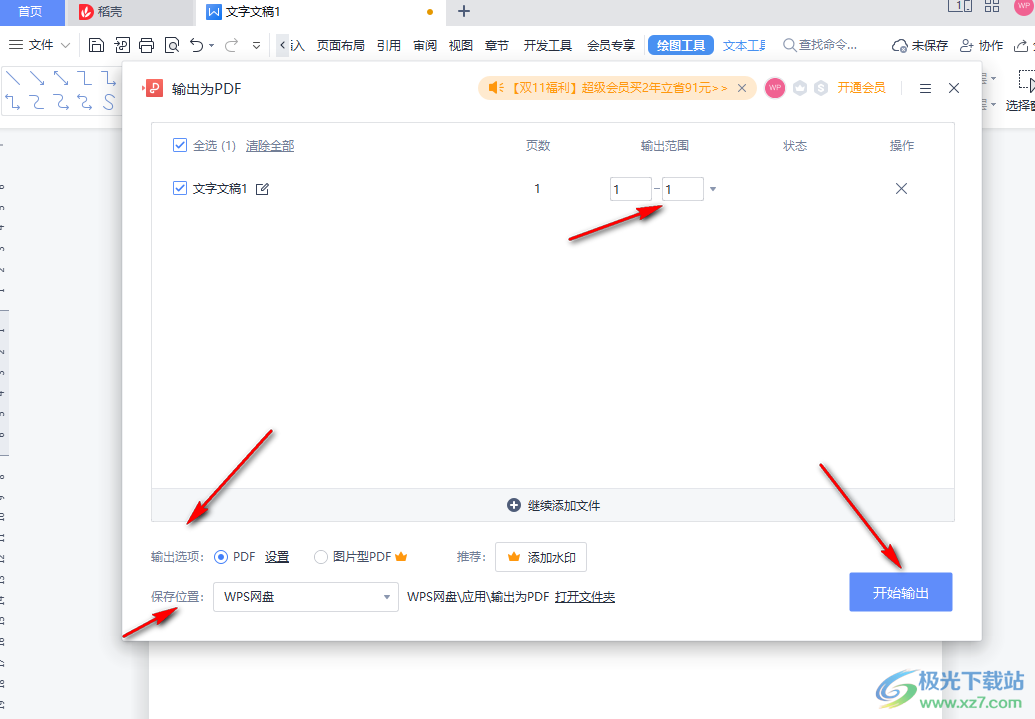
以上就是小编整理总结出的关于WPS Word文档制作海报的方法,我们先打开WPS软件,然后打开一个文字文档,在文档页面中插入图片与艺术字,完成海报的设置之后我们点击输出为PDF选项即可,感兴趣的小伙伴快去试试吧。
